İlan
 Flash çıkış yaparken ve HTML5 ile değiştirilmek üzereyken, yine de ağırlıklı olarak can sıkıcı reklamlar göstermek için web içeriği için bol miktarda kullanılmaktadır. Çok fazla flash öğesi rahatsız edici olmakla kalmaz, Flash aynı zamanda önemli miktarda bant genişliği tüketir ve güvenlik riski olarak bilinir. Bu yüzden onu engellemek için iyi nedenler var.
Flash çıkış yaparken ve HTML5 ile değiştirilmek üzereyken, yine de ağırlıklı olarak can sıkıcı reklamlar göstermek için web içeriği için bol miktarda kullanılmaktadır. Çok fazla flash öğesi rahatsız edici olmakla kalmaz, Flash aynı zamanda önemli miktarda bant genişliği tüketir ve güvenlik riski olarak bilinir. Bu yüzden onu engellemek için iyi nedenler var.
Flash Block, varsayılan olarak flaşı engellemenizi veya alakalı içeriği görüntülemesini kolayca sağlayan bir Chrome tarayıcı uzantısıdır.
Flash Bloğa Giriş
Flash Block'u yükledikten sonra simgesini, URL veya adres çubuğu olarak da bilinen Chrome’un Çok Amaçlı Adres Çubuğu'nun sağ tarafında görmeniz gerekir. Üzerinde çarpı işareti bulunan simge, ilgili sayfada Flash'ın engellendiğini belirtir. Bu sayfadaki Flash öğeleri, sol üst köşede Flash simgesi olan boş bir beyaz yer tutucu kutusu gösterir.
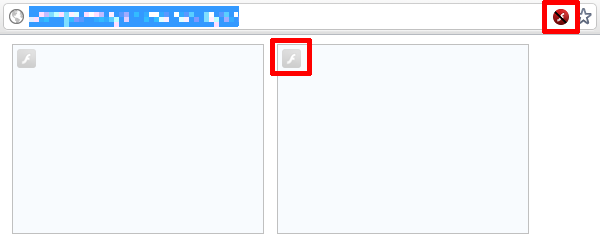
İlgili kutuyu sol tıklatarak tek Flash öğelerini etkinleştirebilirsiniz. İlgili sayfayı beyaz listeye eklemek ve tüm Flash öğelerinin görüntülenmesine izin vermek için adres çubuğundaki simgeye sol tıklayın ve
Bu sitede her zaman flash'a izin ver. Simgeye tekrar sol tıklayarak ve öğesini seçerek beyaz listeyi tersine çevirebilirsiniz. Bu sitede her zaman flaşı engelle.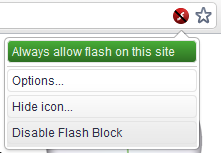
Üzerinden Flash Bloğunu Devre Dışı Bırak seçeneğini belirlediğinizde, Flash Block'u tamamen devre dışı bırakabilirsiniz. URL çubuğu simgesi gri renge döner. Flash Bloğunu aynı şekilde yeniden etkinleştirebilirsiniz.
Seçtiğinizde Seçenekler ..., Flash Blok Ayarları ve Beyaz Liste içeren bir Flash Blok sekmesi açılır. Ayarlar içinde, yer tutucu simgesinin konumu ve saydamlık gibi özelliklerini ayarlayabilirsiniz.

Yukarıdaki ekran görüntüsünde gösterildiği gibi, Flash Block Microsoft SilverLight'ı engelleyecek şekilde ayarlanabilir. Varsayılan olarak, bu seçenek işaretli değildir.
Beyaz Liste'ye geçtiğinizde, geçmişte beyaz listeye eklediğiniz tüm web sitelerinin bir listesini göreceksiniz. Manuel olarak ek listeler ekleyebilir veya listeden site kaldırabilirsiniz.

Değişikliklerinizi kaydetmek için Flash Bloğu ayarlarını aynı anda kapatmak istiyorsanız Uygula veya Tamam'ı tıklayın.
Flash Block'un Faydaları
Flash reklamlar çeşitli nedenlerden dolayı büyük bir tahriştir. Birincisi, önemli miktarda bilgisayar belleği, CPU gücü ve internet bant genişliği tüketiyorlar. Flash'ın devre dışı bırakılması web sitelerinin daha hızlı yüklenmesini sağlar ve genellikle tarama deneyiminizi daha düzgün hale getirir. Dahası, bazı rahatsız edici Flash öğeleri sesi otomatik oynatır. Ve sessiz olsalar bile, Flash animasyonları inanılmaz derecede dikkat dağıtıcı olabilir. Son olarak, kötü amaçlı Flash öğelerinin kötü amaçlı yazılım yaydığı bilinmektedir. Birlikte ele alındığında, Flash en önemli sorunları adlandırmak için rahatsız edici bir bant genişliği domuz ve güvenlik riskidir.
Öte yandan, Flash hala internette en ilgi çekici içeriğin bir kısmını sunuyor. Flash olmasaydı, YouTube veya Bandcamp gibi siteler neredeyse ölürdü. İşte bu noktada Flash Block bir nimettir. Herhangi bir web sitesinde Flash'ı anında etkinleştirmek için hızlı ve kolay bir yol sağlar.
Ayrıca şu makalelere de göz atın:
- Chrome Tarayıcı için En İyi 8+ Güvenlik ve Gizlilik Uzantıları Chrome Tarayıcı için En İyi 8+ Güvenlik ve Gizlilik UzantılarıGoogle’ın Chrome Web Mağazası, Chrome'u kullanırken güvenliğinizi ve gizliliğinizi koruyabilecek birçok uzantıya ev sahipliği yapar. JavaScript'i, eklentileri, çerezleri ve izleme komut dosyalarını engellemek veya web sitelerini trafiğinizi şifrelemeye zorlamak istiyorsanız, ... Daha fazla oku
- Gömülü Ses veya Flash ile Web Sayfalarında Sesi Kapatma Gömülü Ses veya Flash ile Web Sayfalarında Sesi KapatmaBu hepimize olur. Arka planda daha fazla bağlantı açmak ve daha sonra bunları tek tek incelemek için tarayıcı sekmelerini kullanmayı seviyoruz. Ancak bazı zaman gerçekten rahatsız edici ... Daha fazla oku
Flash ile ilgili en büyük sorununuz nedir?
Tina on yılı aşkın bir süredir tüketici teknolojisi hakkında yazıyor. Doğa Bilimleri Doktorası, Almanya Diploması ve İsveç Yüksek Lisans derecesine sahiptir. Analitik geçmişi, şimdi anahtar kelime araştırmalarını ve operasyonlarını yönettiği MakeUseOf'ta bir teknoloji gazetecisi olarak mükemmelliğine yardımcı oldu.


